Copier un CD audio
AVS Audio Converter vous permet d'extraire des pistes audio d'un CD et les importer dans le programme pour les convertir. Pour copier des pistes audio d'un CD dans le programme AVS Audio Converter appuyez sur le bouton Ripper le CD de l'onglet Convertir. Vous allez voir la fenêtre suivante:
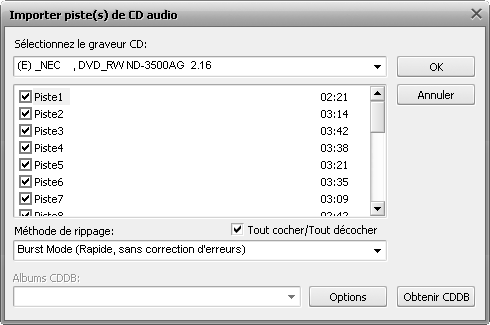
Sélectionnez le graveur CD avec le disque qui contient les pistes à charger. Une fois sélectionné, toutes les pistes seront affichées dans la fenêtre au-dessus.
Décochez les cases avec les pistes que vous ne voulez pas convertir. Utilisez l'option Tout Cocher/Tout Décocher pour rapidement sélectionner toutes les pistes de la liste.
Spécifiez la méthode de rippage dans la fenêtre appropriée. Les options suivantes sont à votre disposition:
- Burst Mode - utilisez ce mode pour assurer un rippage rapide sans correction d'erreurs. Sélectionnez-le si vous avez un disque en bon état (sans rayures ou d'autres endommagements visibles).
- Sync Mode - utilisez ce mode pour assurer un rippage rapide. Ce ne sont que des erreurs de jitter qui seront corrigées s'il en a quelques.
- Secure Mode - utilisez ce mode pour assurer un rippage de bonne qualité. Les erreurs seront corrigées avec une double précision mais la vitesse du rippage diminue.
- Paranoid Mode - utilisez ce mode pour assurer un rippage très lent mais de meilleure qualité.
Renommez vos pistes audio. Vous pouvez obtenir l'information d'une base de données en ligne pour votre CD de musique. Cliquez sur le bouton Options, ouvrez l'onglet Options CDDB et spécifiez un serveur CDDB dans la liste ouverte. Vous pouvez également remplacer, ajouter ou supprimer un serveur en utilisant les boutons Remplacer, Ajouter ou Supprimer. Il est aussi possible d'activer l'onglet Options de proxy pour spécifier le Serveur proxy, le Nom d'utilisateur, le Port et le TimeOut.
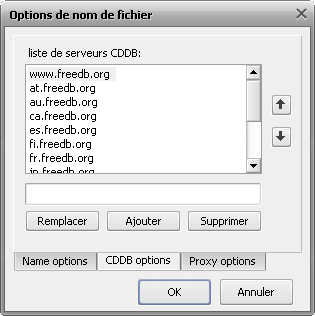
Une fois que le serveur est sélectionné, définissez les détails que vous voulez inclure dans le nom du fichier. Ouvrez l'onglet Name options. Ici vous pouvez créer un nom pour vos pistes audio en cochant les cases à gauche des éléments correspondants et mettre les éléments dans l'ordre approprié en utilisant les flèches.
Cliquez sur le bouton OK pour fermer la fenêtre Options de nom de fichier. Ensuite cliquez sur le bouton Obtenir CDDB dans le coin droit de la fenêtre. S'il y a une certaine information vous verrez le nom d'album affiché dans le champ Albums CDDB. Les pistes audio seront renommées selon les informations obtenues sur le serveur CDDB.
Cliquez sur OK pour lancer le rippage. Appuyez sur Annuler à tout moment si vous voulez interrompre le processus.
Une fois le rippage est complété, toutes les pistes rippées seront affichées dans la Zone d'audio d'entrée.